Page 1
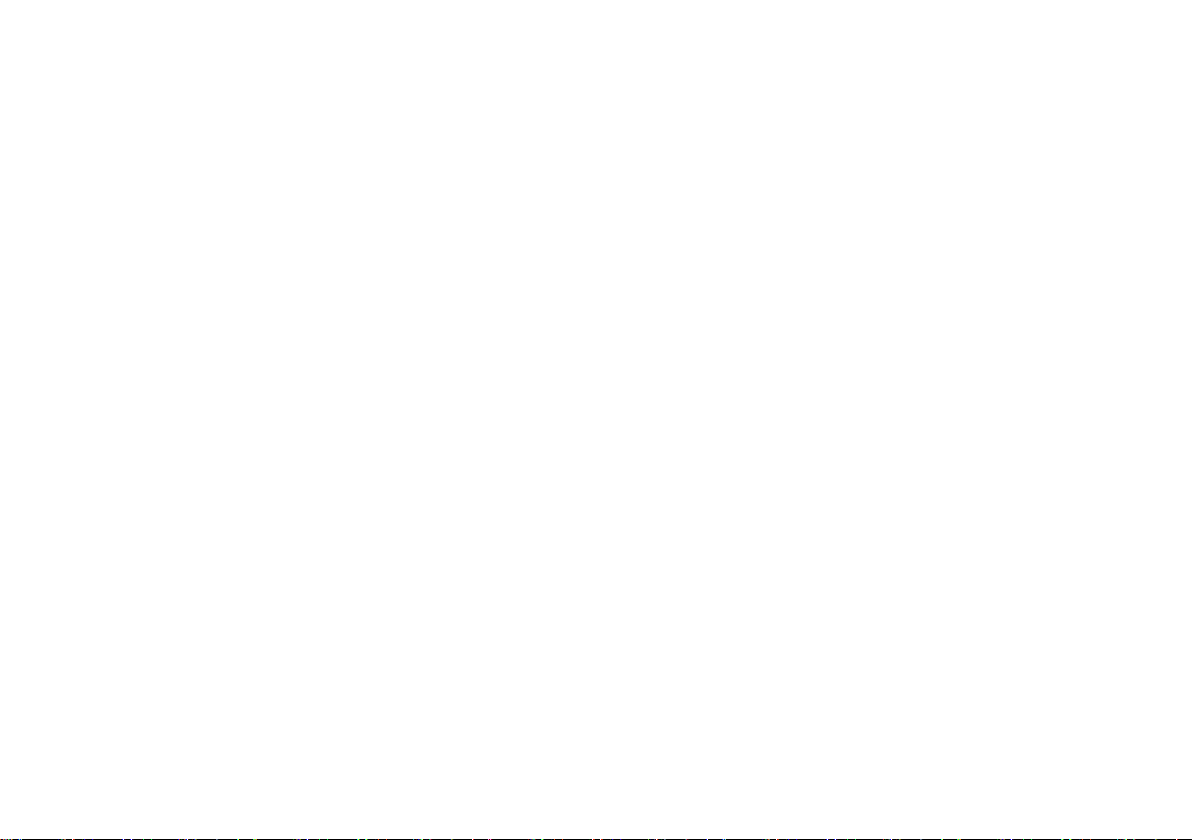
版權所有
© 2010
保留所有權利-中國印刷
T1000/T1005
系列行動電腦使用手冊
初版:
2010/ 08
本手冊可引導您設定和使用您的全新行動電腦PC。本手冊資訊之正確性皆經過查核,如有變更恕不另行通知。
如果事先未獲得書面許可,不得以任何形式或電子、機械、照相、記錄等任何方式重製本手冊、儲存於檢索系統中或加以傳播。
商標
此處提及之產品名稱僅作為識別用途,產品名稱為其所屬公司之商標。
Microsoft
®
、
MS-DOS、Windows
Intel
Sound Blaster、Sound Blaster Pro皆為Creative Technology
®
及
Windows® Sound System皆為Microsoft Corporation
®
、
Atom™皆為Intel Corporation
之商標。
之註冊商標。
之商標。
本手冊提及之所有其他品牌或產品名稱皆為其所屬公司之商標或註冊商標。
Page 2
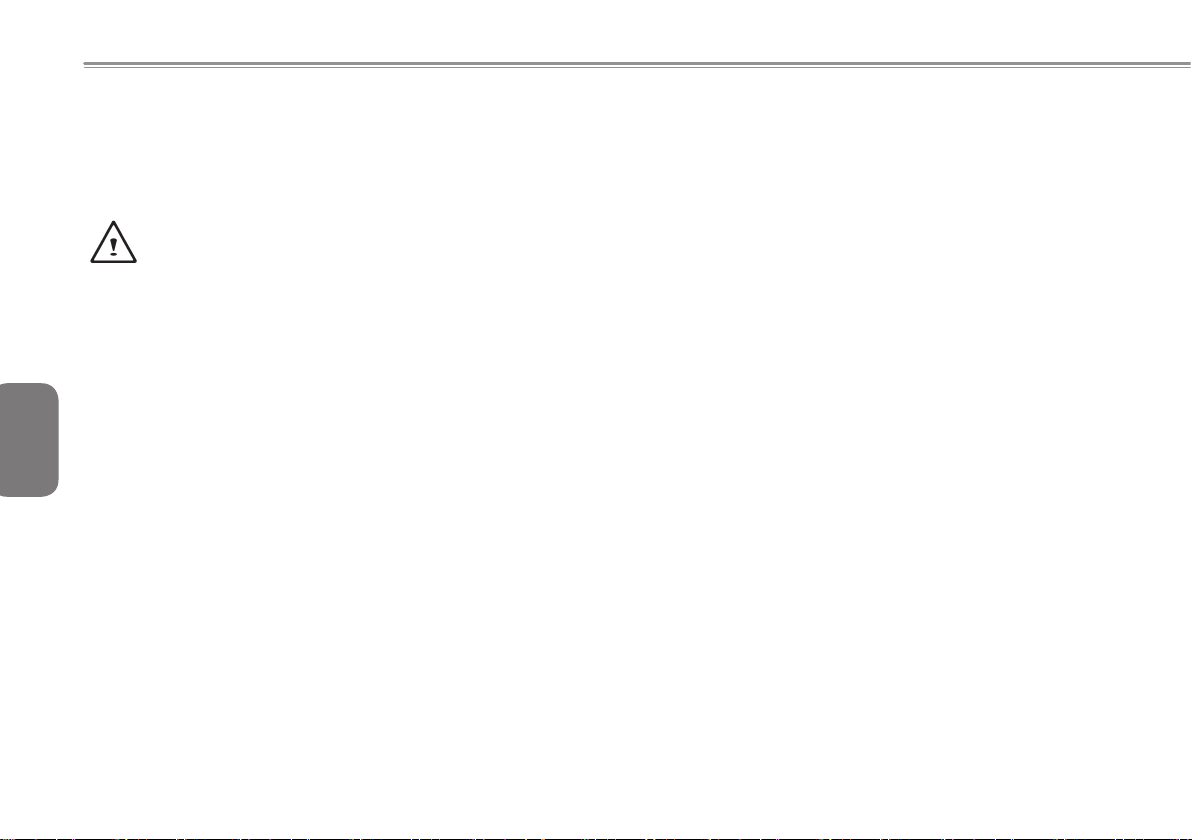
安全說明
請遵守以下安全準則保護自己和行動電腦。
在使用您的
T1000/T1005
系列行動電腦時
小心:使用可攜式電腦時,請勿長時間將電腦的底部放在身
體上。長時間使用後,熱量會累積在底部。若與皮膚持續接
觸會造成不適感或灼傷。
• 請勿自行維修T1000/T1005行動電腦。請務必遵照安裝說明。
• 攜帶電池時,請勿將電池放在口袋、皮包或其他容器中,否則金屬
物體(如車鑰匙)可能會讓電池的電極短路。如此產生的大量電流會
繁
體
中
文
發出高溫,導致皮膚灼傷。
• 請勿將物品壓在電源變壓器的電源線上,此外請注意勿使電源線將
人絆倒或遭人踩踏。
• 使用電腦或為電池充電時,請將電源變壓器放置於通風處,如桌面
或地板上。請勿以紙張或其他物品覆蓋電源變壓器以免阻礙通風。
I
此外請勿將電源變壓器放在攜帶盒中使用。
• 請勿將物體插入T1000/T1005行動電腦的通風口。否則會造成短
路,進而導致火災或觸電。
•
限使用T1000/T1005行動電腦製造商隨附的電源變壓器和電池。使用
其他類型的電池或電源變壓器可能會讓發生火災或爆炸的風險提高。
• 電池的裝入方式不正確可能會導致爆炸。
• 限更換由製造商推薦使用的相同或相容電池。
• 請依照製造商指示說明回收廢棄電池。
• 連接T1000/T1005行動電腦與電源之前,請確認電源變壓器的額定
電壓符合可用電源的電壓。
- 115 V/60Hz為大部分南北美洲及部分亞洲國家採用的電源,如南韓。
-
100 V/50 Hz為日本東部採用的電源,而日本西部則採用100V/ 60Hz。
- 230 V/50 Hz為大部分歐洲、中東和亞洲國家採用的電源。
•
使用延長線連接電源變壓器時,請確認所有連接裝置的電流總量是
否超出延長線的電流總容量。
• 從T1000/T1005行動電腦取出電池時,請先關機並從插座拔下電源
變壓器,然後取出電池。
• 為了避免觸電的風險,請勿在打雷時插拔任何纜線,或是進行本產
品的維護或重設。
• 請勿將電池投入火中,否則會產生爆炸。請向當地主管機構詢問電
池回收指示。
• 設定T1000/T1005行動電腦進行工作時,請將行動電腦放置於水平
表面。
• 搭機時請勿將T1000/T1005行動電腦登記為行李。您可讓行動電腦
接受X光機的安全檢查,但是切勿讓行動電腦接受金屬探測器的檢
查。如果您讓專人檢查行動電腦,請攜帶已充電電池以備對方要求
將行動電腦開啟的情況。
• 搭機時若將T1000/T1005行動電腦的硬碟取出,請使用布料或紙張
等絕緣材料包裝硬碟。如果您讓專人檢查硬碟,對方可能會要求您
將硬碟裝上行動電腦。您可讓硬碟接受X光機的檢查,但是切勿讓
硬碟接受金屬探測器的檢查。
Page 3
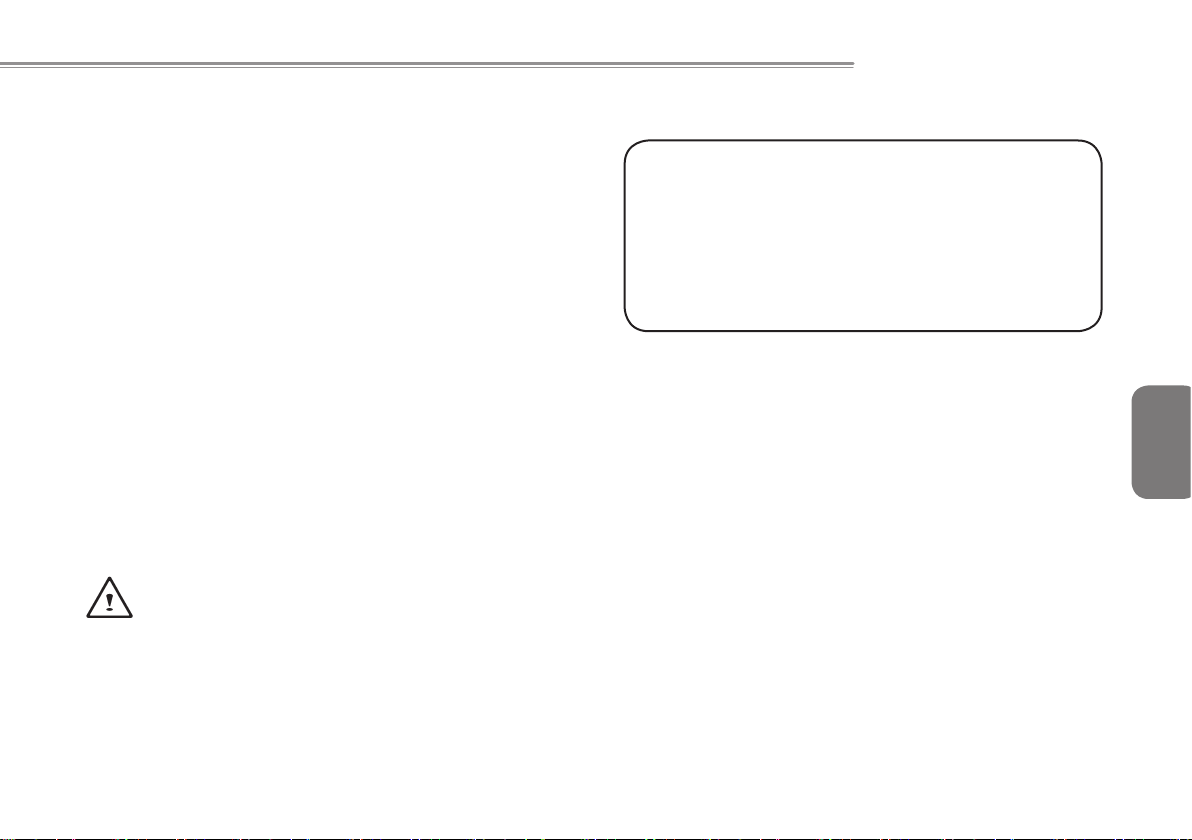
• 搭機時請勿將行動電腦放在頭頂置物箱中,以免行動電腦四處滑
動。請勿將行動電腦掉落於地上,或是讓行動電腦承受其他機械碰
撞。
• 請避免行動電腦、電池和硬碟承受環境中的危險,如塵土、灰塵、
食物、液體高低溫以及陽光直接照射。
• 將行動電腦移往溫度或濕度差異極大的環境時,行動電腦的內外可能
會發生凝結現象。為了避免行動電腦受損,繼續使用前請等候一定時
間,直到濕氣蒸發為止。
注意事項:由低/高溫環境將行動電腦移至高/低溫環境時,開啟電源前請
等候一定時間,直到行動電腦適應新環境為止。
T1000 / T1005
系列行動電腦使用手冊
警告:保固失效事項
如果電池的使用方式不正確,則可能會有爆炸的風險,因此請務
*
必使用同型或相容電池。
請依照製造商指示說明回收廢棄電池。
*
請注意,使用破裂、嚴重刮傷或品質不佳的光碟可能會導致光碟
*
機受損,並且造成光碟中的資料損毀。該種光碟可能會在光碟機
高速運作時破裂,在此情況下將使產品保固失效。
• 拔下電源線時,請務必拉拔電源線的接頭或電源線扣,請勿拉拔電
源線本體。拉出接頭時,請垂直拉出以免接腳彎曲。連接電源線之
前,請另外注意接頭的方向是否正確與對齊。
• 清潔行動電腦之前,請先關機,接著拔下電源線並取出電池。
• 處理內部元件時請多加留意。取出元件時,請握住元件的邊緣,不
要握住接腳(如記憶模組)。
使用電話設備時,請務必遵守安全說明的指示,以免發生火災、
觸電或人身傷害,安全說明包括:
• 不要在周遭有水的地方使用本產品,如浴缸、洗手台、廚房/洗
衣間的水槽、潮濕的地下室或游泳池。
• 打雷時請勿使用無線電話,以免打雷導致觸電。
• 發生瓦斯漏氣時,請勿使用電話回報。
繁
體
中
文
II
Page 4
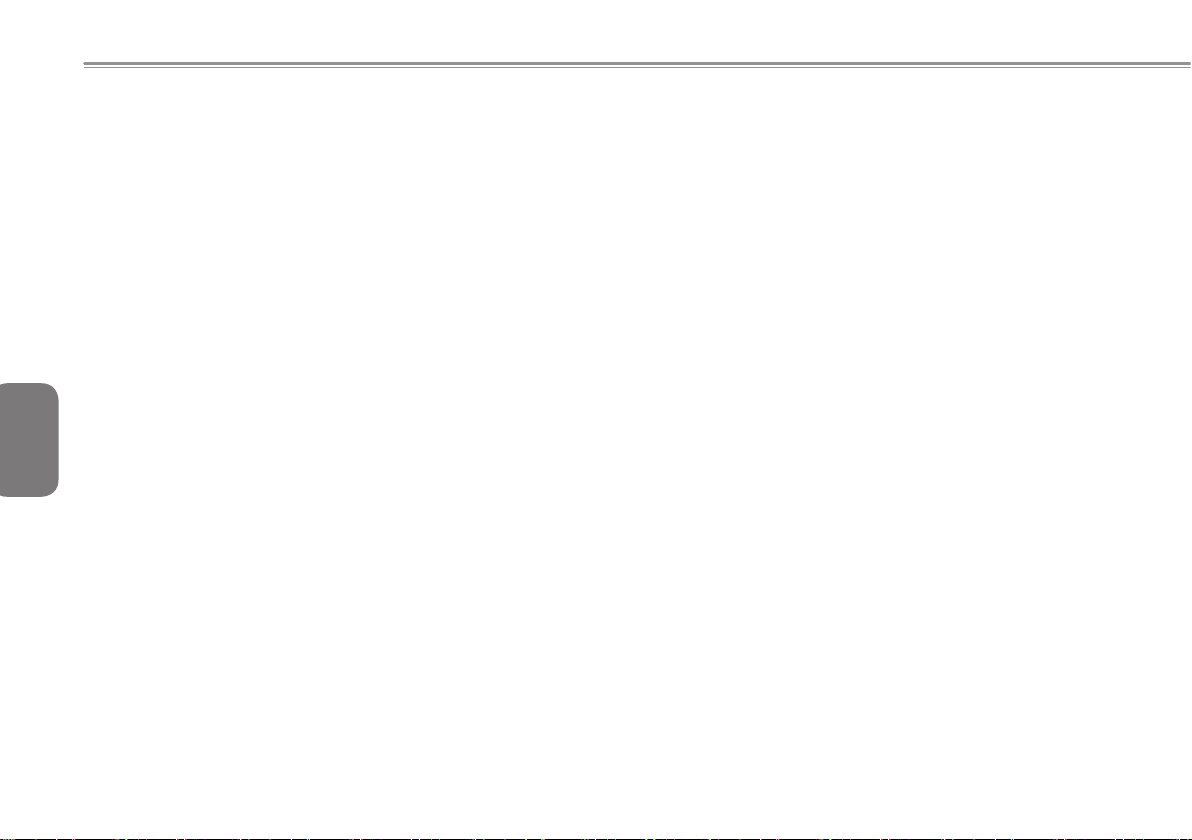
法規須知
聯邦通訊委員會須知
本設備係依照美國聯邦委員會規範第15條之規定測試,結果符合B級
數位化服務之各項限制。這些限制之用意旨在規定住宅安裝時應提供
適當之保護,以防範不良干擾。
擅自對本設備進行變更或修改將導致使用者喪失操作本設備之權利。
本設備產生、使用並發出無線電頻率能量。若未遵守說明進行安裝與
使用時,恐干擾無線電通訊。然而,對於特定之安裝並不保證不會造
成干擾。如本設備確對收音機或電視機接收造成不良干擾(可藉由開關
設備之方式確認),則用戶可透過下述一或多種方法試著解除干擾:
重新調整接收天線之方向。
●
拉開設備與接收器之間距。
繁
體
中
文
III
●
將設備接至不同插座上,讓設備與接收器各自使用不同的電路。
●
洽詢經銷商或具相關經驗的無線電/電視技術人員尋求協助。
●
所有連接至本機的外部纜線均應使用屏蔽纜線。
●
若是連接至
PCMCIA
卡的纜線,請參照配件手冊或安裝說明。
射頻曝露值
本設備必須依據所提供的指示安裝及操作,且不得與任何其他天線或
發射機並置或共同操作。必須對一般使用者及安裝人員提供天線安裝
指示及發射機操作條件,以滿足射頻曝露值的法規要求。
SAR值:0.323W/kg
※ 減少電磁波影響,請妥適使用。
Page 5
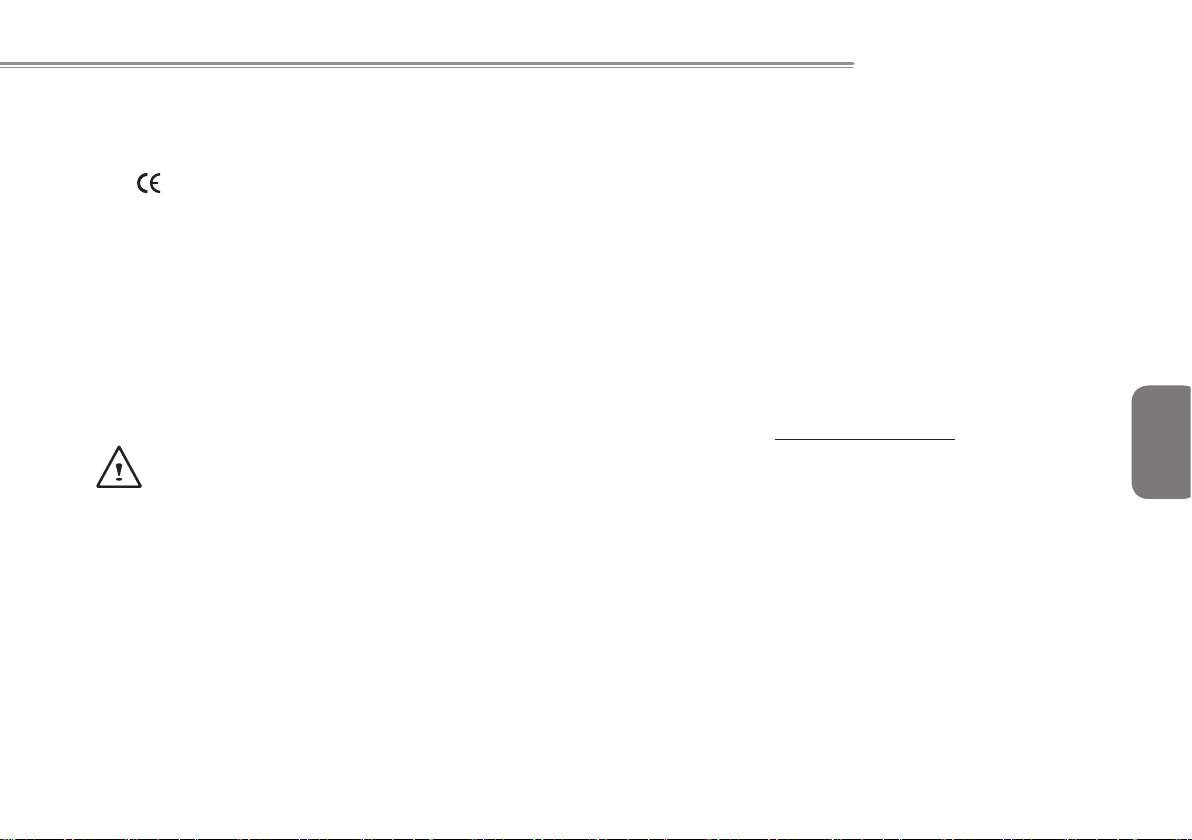
T1000 / T1005
系列行動電腦使用手冊
CE須知(歐盟)
此標誌 代表本T1000/T1005系列行動電腦符合EMC規範及歐盟的
低電壓規範。 此標誌同時代表T1000/T1005符合以下技術標準:
• EN55022—「資訊技術設備之無線電干擾的測量方法與限制。」
•
EN55024—「資訊技術設備-電磁耐受特性-測量方法與限制。」
•
EN61000-3-2—「電磁相容性(EMC)-第3章:限制-第2節:諧波放
射限制(每相位輸入電流最高且包括16A的設備)。」
•
EN61000-3-3—「電磁相容性(EMC)—第3章:限制—第3節:額定電
流最高且包括16A之設備,其低電壓供電系統之電壓變動限制。」
• EN 60950—「資訊技術設備安全性」。
注意:EN 55022放射要求提供兩種分類
• A級適用於商業用途
• B級適用於住宅用途
針對CB:
• 請僅使用專為本電腦所設計的電池。不正確的電池類型可能會造
成爆炸、漏電或損壞電腦。
• 請勿在開啟電源時取出電腦的電池。
• 請勿繼續使用已掉落的電池,或是出現任何損壞狀況(例如彎曲或
扭曲)的電池。即使電腦能夠以受損的電池繼續運作,也可能造成
電路損壞,並造成火災。
• 請使用行動電腦的系統為電池充電。不正確的充電方式可能會導
致電池爆炸。
• 請勿嘗試自行修理電池。請交由維修代表或合格維修人員進行任
何電池修理或更換。
• 請勿讓兒童接觸受損的電池,並立即加以丟棄。請務必謹慎處理
電池。若曝露在火焰中、不當處理或棄置,可能會造成電池爆炸
或漏電。
• 請將電池遠離金屬設備。
• 在棄置電池之前,請在電池接觸點上黏貼膠帶。
• 請勿以雙手或金屬物體碰觸電池接觸點。
電池棄置及注意事項
您所購買的產品含有可充電電池。這種電池可回收。依美國許多州及
各地法律,在電池使用壽命結束時,若將本電池棄置在都市廢棄物流
中,有可能構成違法。請洽詢您當地固體廢棄物主管單位,以瞭解您
所在區域的回收方案或適當的處理方式。
如果電池更換不當,可能會有爆炸的危險。只能以相同或廠商建議之
同類型電池進行更換。請依照製造商指示說明回收廢棄電池。
繁
體
中
文
IV
Page 6
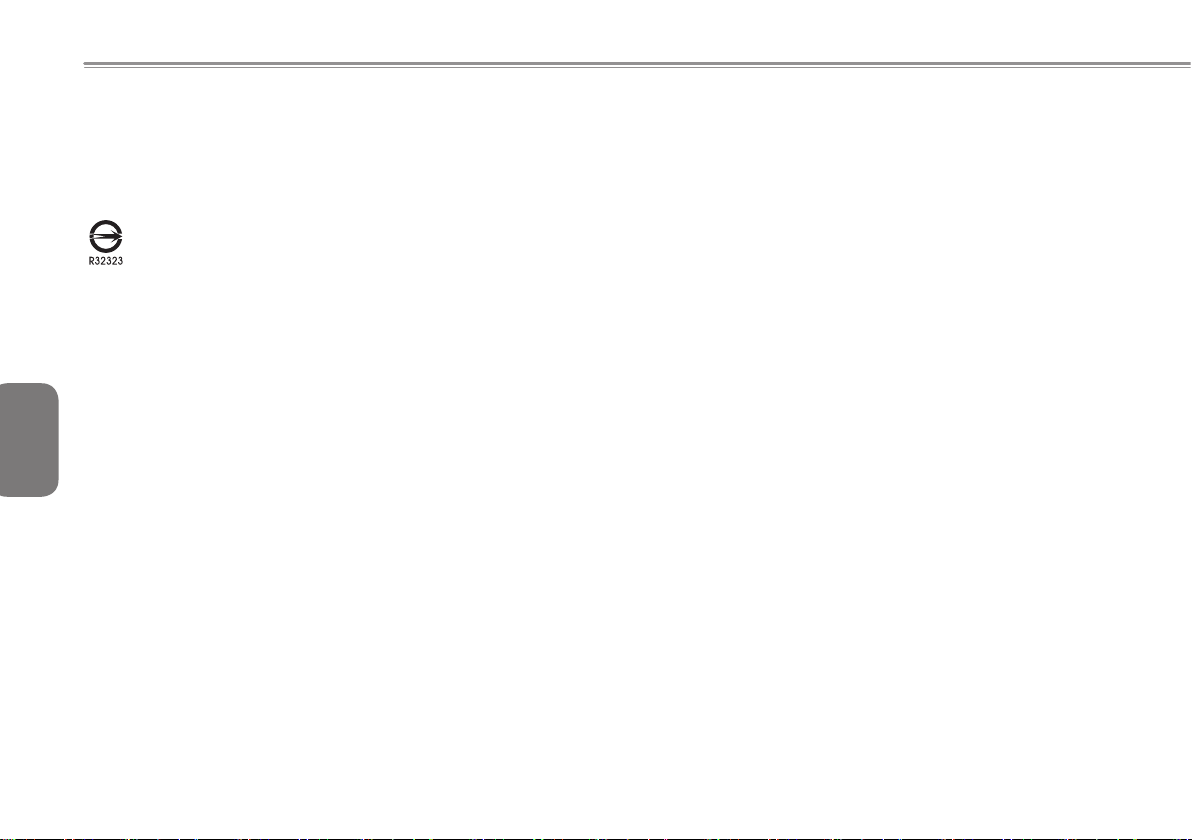
BSMI須知(限台灣)
經濟部標準檢驗局(BSMI)將大部分的行動電腦歸類為B級資訊技術設
備(ITE)。
產品必須貼上以上標誌,代表符合BSMI標準的規定。
繁
體
中
文
V
電池安全使用指南
本行動電腦使用的是鋰電池。請勿在潮濕或腐蝕性的環境中使用此電
池。請勿將產品放置、存放或靠近熱源、置於高溫位置、放在強烈日
照下、放在微波爐或加壓容器中,並且請勿暴露於
的溫度中。違反這些指南將可能導致電池漏液、誘蝕、過熱、爆炸
或起火,並可能導致人身傷害和
池。如果電池發生漏液且您不小心碰觸到漏出的液體,請立刻以大量
清水沖洗並尋求醫療協助。基於安全理由,且為了延長電池的使用壽
命,在
0°C(32°F)
環境操作溫度
新購買的電池需經過二至三次的完整充放電週期才能達到最高效能。
此電池可進行數百次的充電和放電,但最終仍會達到使用壽命。當開
機時間異常短於正常時間時,請購買新的電池。您只能使用技嘉核准
的電池,並使用技嘉專為此裝置核准的專用充電器為電池進行充電。
電池只能針對其設計目的使用。請勿使用任何已損壞的充電器或電
池。請勿將電池短路。以錢幣、金屬片或筆之類的金屬物品直接連接
電池的正極(+)和負極(-)終端(外觀類似電池上的金屬條)時,
可能會不小心引發短路。例如,當您將備用電池放置在口袋或皮包內
就可能會發生這種情況。將終端網路可能會損壞電池或連接的物品。
如果您將電池放置在過熱或熱冷的環境中(例如夏天或冬天的密閉車
箱內),可能會導致電池容量和使用壽命縮短。請務必將電池保持在
介於
15°C至25°C(59°F至77°F
會讓裝置在短期內無法運作,即使電池已充滿電亦然。在極度過低的
溫度下更會使得電池效能受到限制。
請勿將電池丟置於火焰中,這樣可能會導致爆炸。電池如果受損也可
能爆炸。廢棄電池的處理應符合當地法規。請盡量將電池回收處理。
切勿當成一般家庭廢棄物處理。
無線裝置可能會受到電池干擾,並因而影響效能。
以下或
0°C到35°C
40°C(104°F)
。
或損傷。請勿穿刺、打開或拆解電
/
以上的溫度中將無法進行充電。
)的環境中。過熱或過冷的電池可能
60°C(140°F)
以上
Page 7
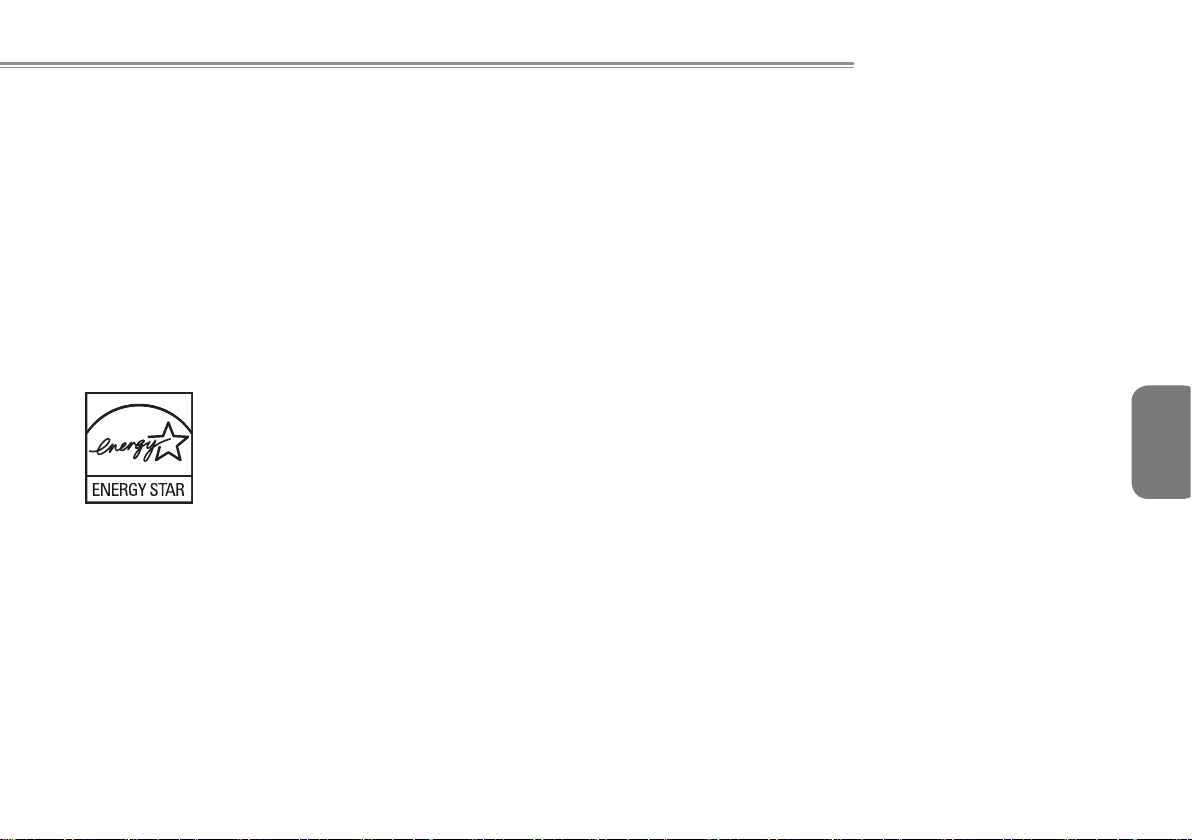
可能引發爆炸的環境
當處於可能引發爆炸的環境中時,請關閉您的裝置並遵守所有的指示
和說明。可能引發爆炸的環境包括一般建議關閉汽車引擎的區域。此
類區域的火花可能引發爆炸或火災,進而導致人身傷害或甚至死亡。
靠近加油站的加油槍時請關閉行動電腦,在燃料補給站、儲存區與配
送區、化學工廠或進行爆破作業的區域使用無線設備時,請遵守其相
關限制。可能引發爆炸的環境一般(但不見得全部)都會加以標示,
包括:船甲板下方、輸送或儲存化學物質的設備、使用液態石油氣
(如丙烷或丁烷)的車輛,以及空氣中含有化學物質或石粒、灰塵或
金屬粉塵等粒子的區域。請勿在禁用行動電話或可能造成干擾或危險
的區域啟動行動電腦。
T1000 / T1005
系列行動電腦使用手冊
繁
體
中
文
VI
Page 8
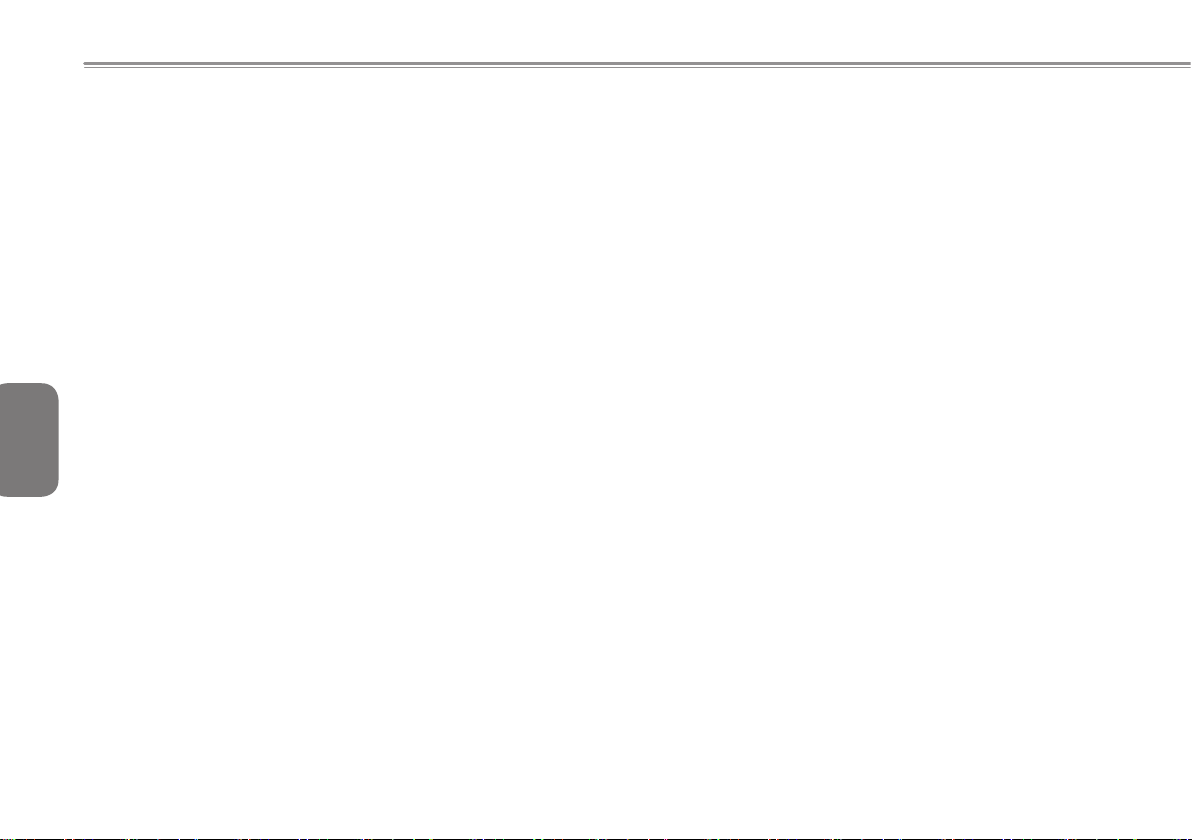
繁
體
中
文
VII
Page 9
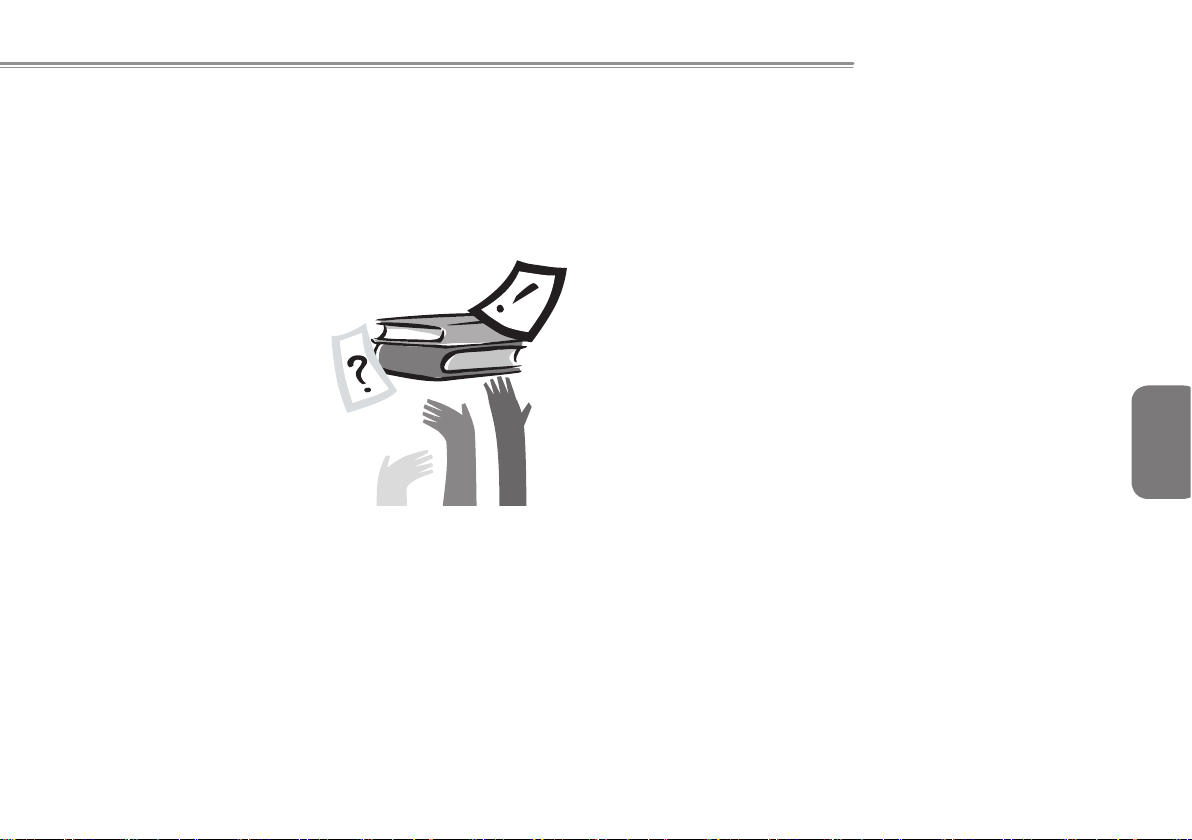
T1000 / T1005
系列行動電腦使用手冊
前言
感謝您購買行動電腦!您的全新行動電腦具備行動運算技術的多樣創
新特色。本設備具有先進的人體工學設計以及全方位的架構,為您帶
來精巧卻功能強大,並且易於使用的個人電腦。行動電腦的設計適合
所有一般、商業與個人生產用途,讓行動電腦成為辦公室、住宅和行
動使用的首選。
本手冊包含所有設定及使用行動電腦所必須的資訊,並以非常完整但
容易閱讀的方式詳述所有功能。
繁
體
中
文
VIII
Page 10
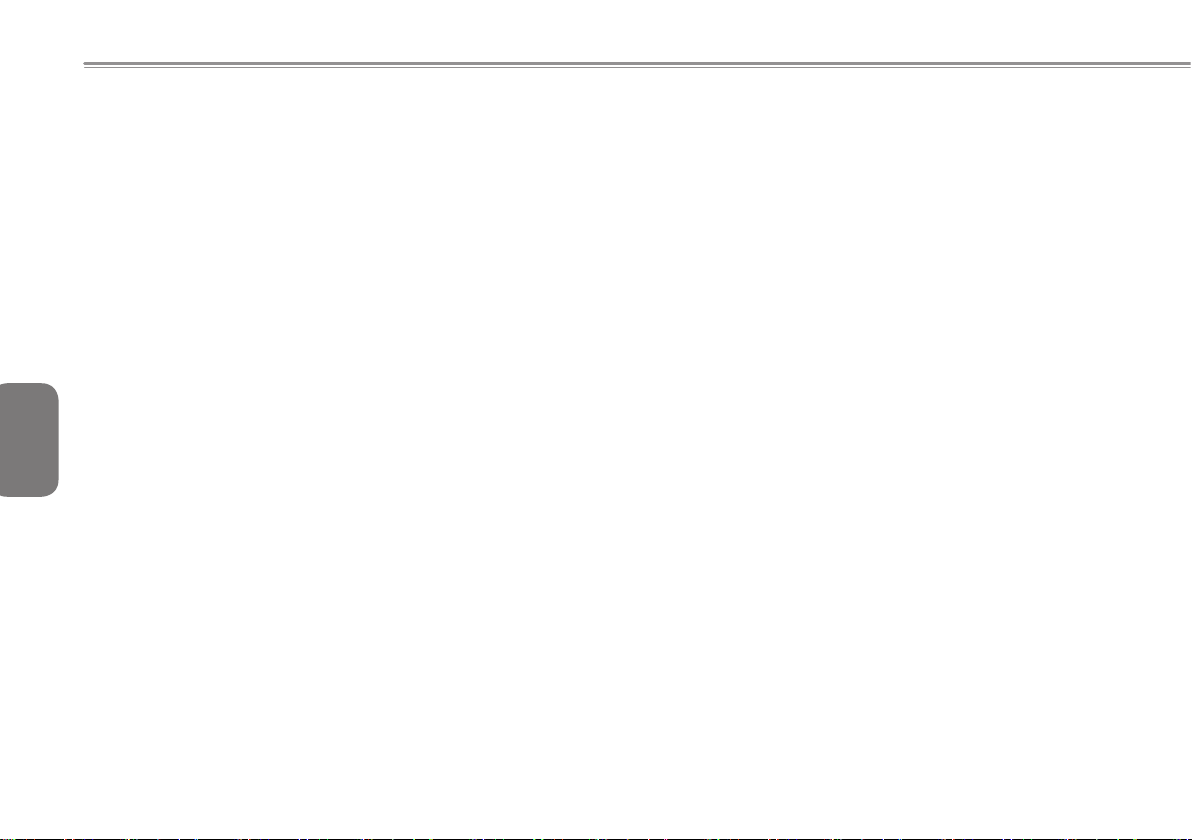
目錄
安全說明 ............................................................................................I
法規須知 ..........................................................................................III
前言 .............................................................................................VIII
第1章 認識您的T1000/T1005系列行動電腦
1.1 上視圖 ......................................................................................2
1.2 左視圖 ......................................................................................3
1.3 右視圖 ......................................................................................3
1.4 頂視圖 ......................................................................................4
1.5 底視圖 .....................................................................................4
1.6 狀態指示燈 ...............................................................................5
繁
1.7 開啟和關閉T1000/T1005行動電腦 ...........................................6
體
1.8 鍵盤功能 ..................................................................................6
中
文
1.9 使用無線區域網路(WLAN) ....................................................... 8
1.10 使用電池 ..................................................................................8
IX
1.11 安裝T1000/T1005裝置驅動程式 ..............................................9
1.12 將T1000/T1005行動電腦當作Tablet PC使用 .........................10
1.13 作業溫度 ................................................................................10
第2章 電池
2.1 電池 .......................................................................................12
2.2 電池充電 ................................................................................12
2.3 問題與解答 .............................................................................12
2.4 耗電量 ....................................................................................13
2.5 取出電池 ................................................................................13
2.6 電池電量檢查 ......................................................................... 13
第3章 T1000/T1005工具軟體
3.1 GIGABYTE Smart Manager ..................................................16
3.2 GIGABYTE Smart Recovery .................................................18
第4章 疑難排解/常見問題
4.1 疑難排解 ................................................................................21
4.2 問與答 ....................................................................................25
附錄I 規格
附錄II 技嘉服務資訊
Page 11
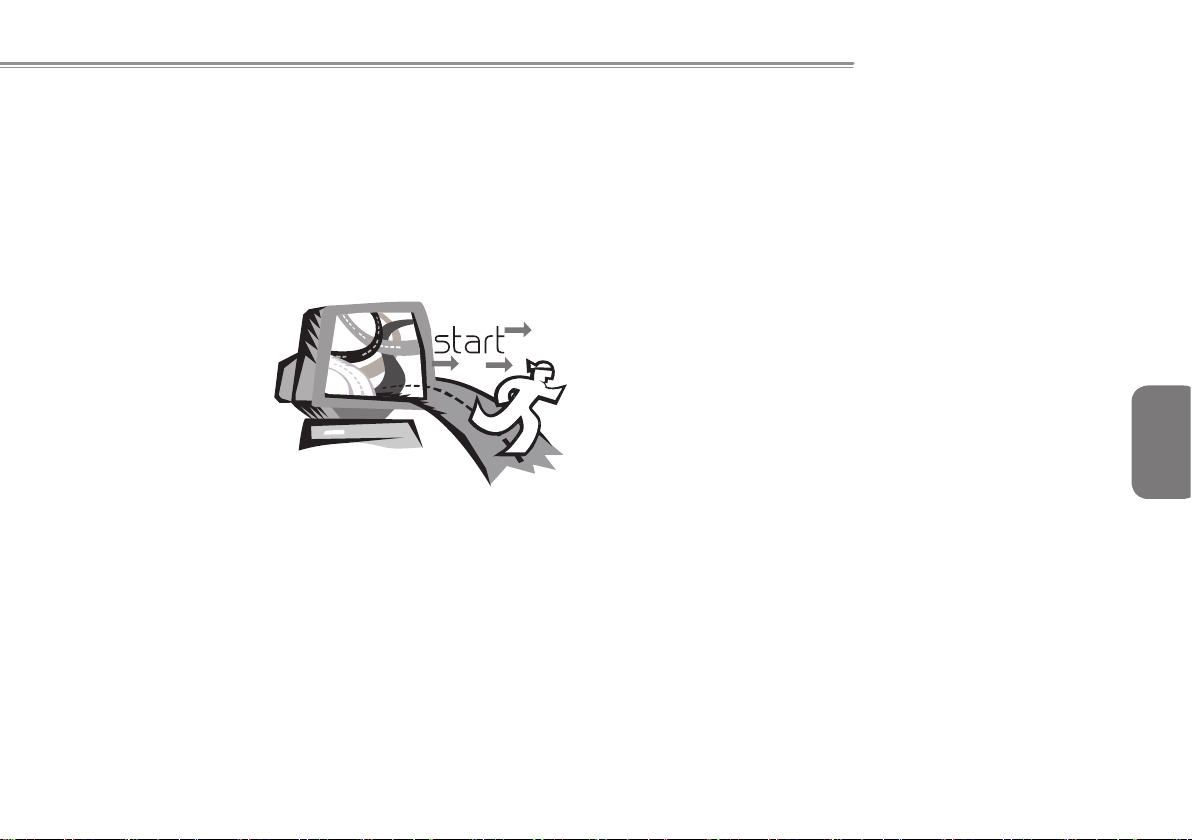
T1000 / T1005
系列行動電腦使用手冊
第一章 認識您的T1000/T1005系列
行動電腦
本章說明
器,開啟/關閉電腦,使用觸控板、鍵盤、快速鍵、電池等。如果您是
電腦與作業系統的初學者,本章可引導您認識部分全新的強大功能。
T1000/T1005
系列行動電腦的操作方式,包括連接電源變壓
繁
體
中
文
1
Page 12
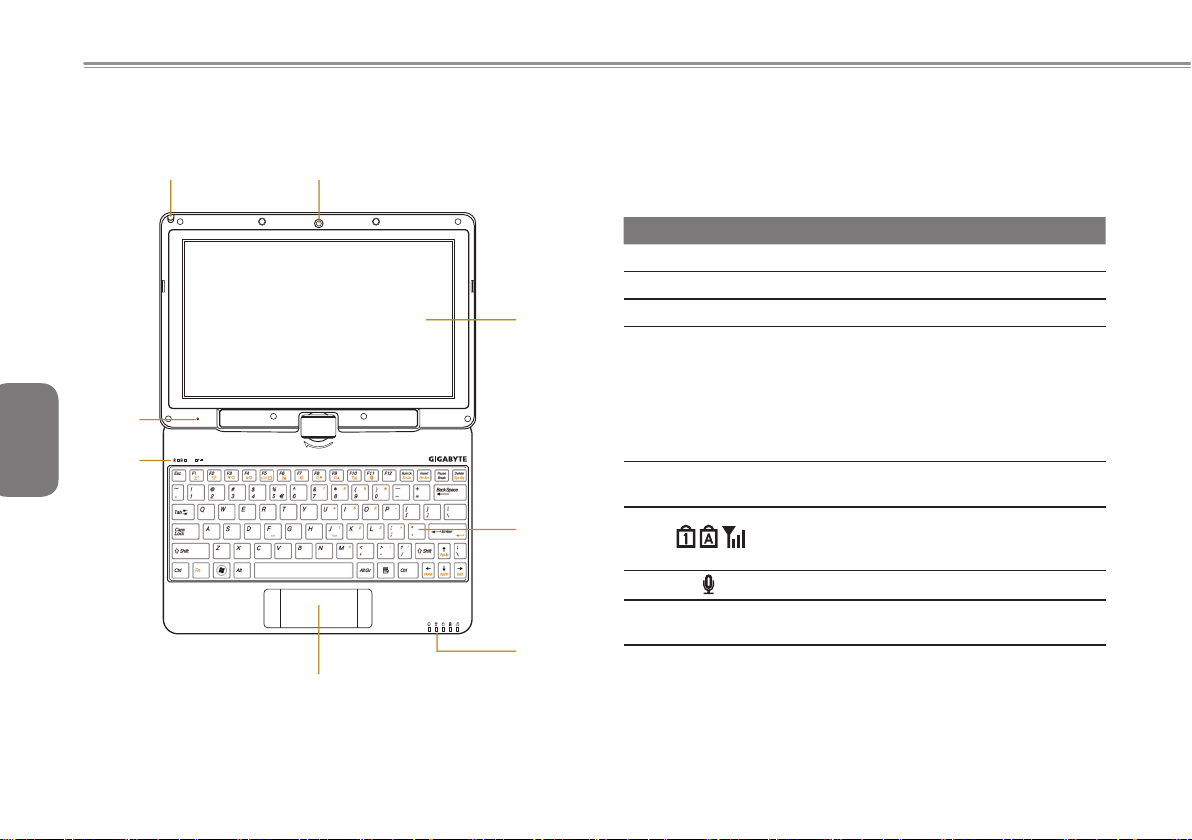
1.1 上視圖
8 1
繁
體
中
文
2
7
6
#
1
2 LCD
2
3
3
4
5
6
7
8
圖示 項目 說明
網路攝影機 內建
顯示系統的輸出內容。
鍵盤 輸入字元與數字。
系統訊號的五個
五個系統
LED
指示燈
觸控板
數字鎖定、
大寫鎖定及
3.5G LED
麥克風 內建麥克風
觸控筆插槽
從左到右:
藍牙訊號
WLAN
硬碟訊號
電池訊號
電源開啟訊號
與滑鼠的功能相同,可用來移
動螢幕上的游標。
數字鎖定、大寫鎖定及
LED
頁之狀態指示燈詳細說明
放置觸控筆。(觸控筆及觸控筆
插槽僅在特定機型中提供)
萬畫素攝影機。
130
指示燈
LED
訊號
燈號。(請參考說明書第五
3.5G
)
4
5
Page 13

T1000 / T1005
系列行動電腦使用手冊
1.2 左視圖
1 2 3 4 65
圖示 項目 說明
#
1
2
3
4
5
6
外接顯示器 (VGA)埠 連接外接螢幕以及投影機
USB埠
排氣孔 行動電腦散熱用
功能鍵按鈕
耳機插孔
麥克風插孔 連接外接式麥克風。
。
連接USB裝置,例如:USB滑
鼠、USB印表機及USB外接
式硬碟。
。
啟用功能鍵。
a). 在有裝電池時,且關機/待
命/休眠模式時按功能鍵
按鈕即可顯示電池電量。
b). 在Windows®®®®®® 7 作業系統
中,按下功能鍵按鈕以開
啟Smart Manager程式。
連接外接式音訊裝置如喇叭
以及耳機。
1.3 右視圖
1 2 3 4 5 6 7
圖示 項目 說明
#
1
2
3 eSATA /USB
4
5
6
7
多合一讀卡機
Express Card插槽 連接Express Card。(選配)
複合埠
USB埠
電源開關 開啟及關閉電腦電源。
太網路(LAN)埠
電源插孔 連接AC電源轉換器。
可支援
Secure Digital (SD)
Multi Media Card (MMC)
Memory Stick (MS)
Memory Stick PRO (MS
。
PRO)
注意:使用
用MS轉接卡。
可支援
eSATA
裝置。
連接
滑鼠、
接式硬碟。
連接乙太網路10/100/1000base網路線接頭。
裝置,例如:
USB
USB
MS PRO
裝置以及
印表機及
及
建議使
USB
USB
USB
、
、
繁
體
中
文
3
外
Page 14

繁
43
體
中
文
4
1.4 頂視圖
圖示 項目 說明
#
1
2
上蓋 保護
轉軸 機身轉軸
2
T1000/T1005
行動電腦
1.5 底視圖
1
1
2
圖示 項目 說明
#
1
2
3
4
電池 安裝在電池槽內。
喇叭 輸出系統的聲音訊號。
Kensington
防盜鎖
SIM卡插槽
電腦防竊安全鎖插孔。
安裝行動電話SIM卡後,可支援3.5G
功能 (選配)
Page 15

1.6 狀態指示燈
圖示 項目 功能
T1000 / T1005
系列行動電腦使用手冊
藍牙功能指示燈 當藍牙功能啟動時,此
無線區域網路燈號 無線網路開/關狀態顯示。
硬碟
電池狀態
電源狀態
數字鎖定 鍵盤處於數字鎖定模式。
1
大寫鎖定 鍵盤處於大寫鎖定模式。
開關
3.5G
T1000/T1005
硬碟。
藍燈關閉
藍燈開啟 電池正在充電。
藍燈關閉 系統關機或處於休眠模式。
藍燈閃爍 系統處於待命模式。
藍燈開啟 系統運作中。
開啟/關閉狀態
3.5G
燈號會亮。
LED
行動電腦正在讀取或寫入
充電結束或
動電腦正在由電池供電。
T1000/ T1 00 5
行
繁
體
中
文
5
Page 16

1.7 開啟和關閉T1000/T1005行動電腦
開啟電源
開啟
T1000/T1005
啟電源後,電源指示燈會呈藍燈亮起。
關閉電源
如果不使用
請先關閉所有程式,然後關閉作業系統。
關閉
T1000/T1005
即關閉
LCD
螢幕會迫使熱量累積在
意,如果已開啟電腦或停用省電功能,請勿長時間關閉
行動電腦上蓋並將電源開關往左移1或2秒。電腦開
T1000/T1005
螢幕。如此可讓
行動電腦,最好關閉電源。關閉電源之前,
行動電腦後,如果之前經過長時間使用,請不要立
T1000/T1005
螢幕上,進而導致螢幕受損。此外請注
LCD
行動電腦的內部冷卻。關閉
LCD
螢幕。
1.8 鍵盤功能
T1000/ T1005
能。
行動電腦採用標準打字機配置鍵盤,並且具有其他功
繁
體
中
文
圖示 說明
Caps Lock 按下
Num Lk 若要開啟數字鍵鎖定,請按下
6
Scrl Lk 按下此按鍵可在使用部分程式時捲動畫面。
Fn+
Caps Lock
按下此按鍵可啟動
按下此按鍵可作為滑鼠右鍵使用。
之後輸入的字元全為大寫字母。
。
Num Lk
Windows® [開始]
功能表。
Page 17

按鍵組合(快速鍵
Fn
使用
Fn
鍵組合也稱為快速鍵。若要使用快速鍵,請按住
圖示 說明
Fn+F1
Fn+F2
)
鍵搭配其他按鍵可啟動、關閉或設定特殊功能。這類按
睡眠
按下此按鍵組合可讓系統進入睡眠模式。
使用此模式時,LCD面板的背景燈會關閉,此外多數內
部裝置也會進 入低耗電狀態。
無線區域網路
啟動/停用無線區域網路。
與下列按鍵:
<Fn>
Fn+F8
Fn+F9
Fn+F10
Fn+F11
T1000 / T1005
降低音量
按下此按鍵組合可降低音訊輸出的音量。
調高音量
按下此按鍵組合可調高音訊輸出的音量。
3.5G
按下此按鍵組合可啟用或停用3.5G (選配功能)。
藍牙
按下此按鍵組合可啟用或停用藍牙功能。
系列行動電腦使用手冊
Fn+F3
Fn+F4
Fn+F5
Fn+F6
Fn+F7
降低亮度
按下此按鍵組合可降低
調高亮度
按下此按鍵組合可提高
螢幕顯示切換
在電腦螢幕以及外接式顯示器之間切換影像輸出,或者
同時顯示。
啟用/停用觸控板
按下此按鍵組合可啟用/停用觸控板功能。
靜音
按下此按鍵組合可開啟/關閉音訊訊號的輸出。
LCD
LCD
的亮度。
的亮度。
繁
體
中
文
7
Page 18

1.9 使用無線區域網路
您可以使用
按鍵組合
在工具列的無線網路圖示上按滑鼠右鍵,然後選取[檢視可用無線網
路]。選取您要連接的AP(存取點),然後鍵入必須資訊。按一下[連
接]。將滑鼠指標移至工具列的無線網路圖示上時,您可看見無線網路
的狀態。
繁
體
中
文
8
Smart Manager(3.1 GIGABYTE Smart Manager功能)或Fn
鍵盤功能
1.8
(
來開啟無線區域網路。
)
•••••••••••••••••••••••
秘訣:關於詳細資訊,請參照無線網路的說明文件。
•••••••••••••••••••••••
視您購買的
可能有所差異。
•••••••••••••••••••••••
注意事項:建立無線區域網路的安全性設定極為重要,如果因使
用無線區域網路而造成任何安全性問題,本公司概不負責。
T1000/T1005
系列行動電腦配置而定,此功能的可用性
1.10 使用電池
T1000/T1005
應盡可能使用電源變壓器,僅限於無外接電源時使用電池。鋰離子充
電電池可讓您在無外部電源時操作
變壓器連接
充電。電池正在充電時,指示燈面板的電池充電圖示即會亮起。
行動電腦適用於以下的電源:
外接電源(使用電源變壓器連接電源插座
鋰離子
(Li-Ion)
電池
T1000/T1005
T1000/T1005
行動電腦與電源插座時,內部電池將會開始
)
行動電腦。使用電源
使用視訊或音訊設備皆會增加電腦的電力使用量。
降低螢幕亮度亦可節省電力。
如果電池未完全充電,請在使用前先將電池完全充電(亦即拔下
電源變壓器之前)。
當剩餘電量高於95%以上時,電池將不會進行充電(剩餘電量低
於95%時,電池會充電至100%)。
電池極易受損,請勿使用其他電源變壓器充電,否則可能
Li-Ion
會發生火災或爆炸。
Page 19

更換電池
電池性能會隨著使用而逐漸降低。建議您在發現電池容量大幅下降時
更換電池。
若要更換電池,請遵照以下步驟:
關閉電腦。
1.
關閉上蓋,將電腦翻面。
2.
扳動電池釋放鈕。按住釋放鈕直到取出電池為止。
3.
將電池裝入電池槽之前,請確認更換電池的方向是否正確。
4.
T1000 / T1005
系列行動電腦使用手冊
1.11 安裝T1000/T1005行動電腦裝置驅動程式
若您的
T1000/T1005
最好安裝所有必備的裝置驅動程式。
安裝驅動程式前,請先詢問供應商是否已在作業系統安裝各項驅動程
式,如果尚未安裝,請將供用程式驅動程式光碟放入外接式
DVD RW
光碟機。系統將會自動出現執行安裝畫面。
行動電腦已安裝作業系統,為使硬體正常運作,
CD RW/
繁
體
中
文
9
Page 20

1.12 將T1000/T1005行動電腦當作Tablet PC使用
1. 打開T10 00/T100 5外蓋(
器)。
鍵盤上方頂端中央處有個支點連接
2.
顯示器面板與底座。上面有個標誌
" "
按照標誌說明將螢幕順時針旋轉
3.
度,讓螢幕朝外。
180
將旋轉後的螢幕向下蓋回。顯示器
4.
繁
體
中
會遮住鍵盤。使用觸控筆或輕輕點
觸螢幕,即可將
Tablet PC
文
無須使用
5.
10
述步驟逆向操作一次(豎起螢幕呈
度,並逆時針旋轉
注意:請注意,此螢幕只能順時針
*
旋轉
180
螢幕。依錯誤角度強制旋轉螢幕會嚴
重損壞
T1000/T1005
T1000/T1005
使用。
Tablet PC
度。務必依照標誌說明旋轉
螢幕顯示
功能時,請將上
。
180度)
。
當作
90
1.13 作業溫度
作業溫度:
10ºC至40ºC
Page 21

第二章 電池
T1000 / T1005
系列行動電腦使用手冊
繁
體
中
文
11
Page 22

2.1 電池
T1000/T1005行動電腦配備高能可充電式鋰離子(Li-Ion)電池。電池壽
命視產品配置、產品機型、產品中載入的應用程式、產品電源管理設
定及客戶使用的產品功能而有所差異。最大電池電量在每次使用後都
會降低。
2.2 電池充電
T1000/T1005
電:
繁
體
電池充電時,電池的
中
資訊,請參閱第
文
確定電池安裝在
連接電源變壓器與
行動電腦支援線上及離線充電。請依以下程序為電池充
行動電腦中。
行動電腦,然後再連接電源插座。
位在鍵盤右下角)會亮起。如需
1.6
LED (
章。
T1000/T1005
T1000/T1005
LED
的詳細
2.3 問題與解答
我在電池旁感受到電池散發的熱能,這種情況是否正常?
在充電和放電期間,電池會產生熱能。
中有一組保護電路可防止電池過熱。使用者不需要擔心。
我的電池操作時間與實際使用時間不一致。為什麼?
電池屬熱敏感裝置,若電池及其操作環境溫度維持在
(59-77ºF)
遠,電池需要充滿電的機會愈少。為充滿電池電量,可要求使
用者拔下電源變壓器以冷卻裝置。等待裝置冷卻。然後插入電
源變壓器重新開始充電。
我有好幾天沒使用備用電池,即使電池已完全充滿電,電池中
的電量仍會比剛充滿電的電池電量少。為什麼?
內,則只能將電池充滿。充電時脫離此溫度範圍愈
T1000/T1005
行動電腦
15-25ºC
12
當電池不處於充電狀態時,電池本身會自行放電。為確定電池
已充滿電,請於使用前重新充電。務必確保電池安裝於
行動電腦內部,並於需要時連接電源變壓器。
T1005
我有好幾個月沒使用備用電池,充電時發生了問題。
若您讓電池閒置自行放電超過三個月,則電池的電壓位準會變
過低,而在電池自動(僅限鋰電池)恢復成正常的快速充電狀態
前,需要預先充電(提高到足夠的電池電壓位準)。
T1000/
Page 23

T1000 / T1005
系列行動電腦使用手冊
2.4 耗電量
利用控制台中的電源選項或
3.1 GIGABYTE Smart Manager)
Smart Manager
設定來調整耗電量。
裡的電源模式選項(參照
2.5 取出電池
若您想在電源開啟時更換電池,請確定電池並非系統裝置唯一的電力
來源。請依以下步驟取出電池。
2
1
確定系統正常關機。
翻轉
T1000/T1005
輕推電池鎖至解除鎖定的位置,如圖#1所示。
取出電池,如圖#2所示。
使正面朝下,如圖所示。
2.6 電池電量檢查
當系統處於關機模式, 按下左側功能按鈕
電池電量燈號對照
個燈亮: 電池容量
5
個燈亮: 電池容量
4
個燈亮: 電池容量
3
個燈亮: 電池容量
2
個燈亮: 電池容量
1
1個燈連閃: 電量不足
沒有燈亮
: A.
:
100%
80%
60%
40%
20%
請先檢查電池是否確實置入
電池容量已耗盡
B.
。
燈號可顯示電池電量。
, LED
。
繁
體
中
文
13
若要裝入電池,請按以上步驟反向執行。
Page 24

繁
體
中
文
14
Page 25

T1000 / T1005
系列行動電腦使用手冊
第三章
T1000/T1005工具軟體
繁
體
中
文
15
Page 26

3.1 GIGABYTE Smart Manager
音量:
按下音量按鈕來調整揚聲器的音量。
靜音:
按下靜音按鈕以啟用/停用靜音模式。
亮度:
按下亮度按鈕來調整顯示器的亮度。
電源模式設定:
按下電源模式設定按鈕來調整不同電源模式。
繁
體
中
文
Smart Manager
16
解說有所差異,使用方式請依實際搭載之
因版本差異,使用介面、圖示、排序及功能可能會與
電池狀態:
若裝上電池,電池圖示將會亮起並顯示電池電量。
電源狀態:
若插入電源變壓器,AC-IN插頭圖示將會亮起。若使用電池
電源,電池圖示將會亮起。
Smart Manager
無線區域網路:
按下無線區域網路按鈕以啟用/停用無線區域網路連結。
藍牙:
按下藍牙通訊按鈕以啟用/停用藍牙通訊。
版本操作。
3G:
按下3G按鈕以啟用/停用3G通訊。 (選配)
攝影機:
按下攝影機按鈕以啟用/停用網路攝影機。
Page 27

T1000 / T1005
系列行動電腦使用手冊
Smart Charge:
按下Smart Charge 按鈕來設定在電池供電情況下,睡眠
模式的USB供電模式。(選配)
螢幕旋轉:
按下螢幕旋轉選項來控制想要螢幕旋轉的方向。
觸控螢幕:
按下觸控螢幕按鈕來調整觸控螢幕設定。
USB3.0:
按下USB3.0按鈕來開關USB3.0埠的功能。(選配)
GIGABYTE Smart Charge功能介紹
GIGABYTE Smart Charge功能讓您在電腦進入睡眠狀態後,仍可透
過電腦的USB埠進行供電。在電腦連接電源變壓器供電的狀況下,
不論您的電腦處於關機、睡眠或休眠的狀態, USB埠皆能持續保持
供電;若您的電腦是使用電池供電的狀況下, 在電腦處於關機及休
眠的模式,USB埠皆無法供電,僅能在睡眠模式下供電。您可以在
GIGABYTE Smart Manager中的Smart Charge項目中選擇將電池電量
設定若低於30%,40%或50%的狀態下, USB埠不再繼續供電的選項
來確保您的電池仍有足夠電量可以進行後續的操作, 或是您也可將
Smart Charge功能設定為關閉,若您的電腦處於開機的狀態下,USB
皆會持續供電。(此功能僅在特定機型中提供)
繁
體
中
文
17
Page 28

3.2 GIGABYTE Smart Recovery
系統還原 – 修復您的
當作業系統使用上出現不穩定的情況,T1000/T1005的硬碟有一個隱
藏磁區,其內容為作業系統的完整備份映像檔,可以用來救援系統將
硬碟還原到出廠預設值。
如果硬碟有更換過或刪除該隱藏磁區,還原選項將無法使用,
需送維修中心還原。
T1000/T1005
行動電腦作業系統
4. 還原的視窗會打開並開始進行系
統還原。
啟動系統還原
系統還原功能的部份是工廠在行動電腦出貨前預先安裝的。 該選項
可以啟動Windows故障還原工具,重新安裝作業系統為出廠預設值。
繁
下面將簡要介紹如何啟動還原工具,並開始還原系統。
體
中
文
1. 關機或重新啟動行動電腦。
18
2. 啟動行動電腦後,按著F9按鍵幾秒鐘以啟動還原工具。
3. 還原視窗會打開,工具列會有還
原選項,如您確定要系統還原,
點選 還原選 項,就開 始進行 修
復。
5. 當完成系統還原時即可重新啟動
行動電腦。
Page 29

T1000 / T1005
系列行動電腦使用手冊
繁
體
中
文
19
Page 30

繁
體
中
文
20
Page 31

T1000 / T1005
系列行動電腦使用手冊
第四章
本章內容針對使用
供建議與解決方案。請參閱本章並遵照指示解決相關問題。
疑難排解/常見問題
T1000/T1005
行動電腦可能遇到的一些基本問題提
繁
體
中
文
21
Page 32

4.1 疑難排解
•••••••••••••••••••••••
警告:若遇到無法處理的問題,請與您的經銷商聯繫尋求
專業協助。
電源變壓器
如有破損,請立即與當地經銷商聯繫。
電池
問 題 解決方案
繁
體
中
文
22
無電源供應至
T1000/T1005
電腦
接上電源變壓器後
無法充電
電池使用壽命會比
預估的期限還短
行動
電池剩餘電力可能不足,無法提供設備電源。
請接上電源變壓器充電。
檢查電池表面溫度。若電池溫度過高或過低皆
無法充電。待電池溫度與室溫一致後再行充
電。
若電池完全放電後,無法立即充電。請稍待數
分鐘。
若電池的電源指示器無法亮起,可能是使用壽
命已經結束。請洽經銷商購買新的電源指示
器。
電池使用壽命需視
用情況而定。您可以變更作業系統的電源管理
程式設定,方便節省能源。
若經常使用充電不足的電池,會降低電池的使
用效率。
時若電力不足,行動電腦會發出尖銳的嗶嗶聲
或顯示警示訊息;此時請重新充電,以便延長
電池使用時間。
T10 00/T1005
T10 00/T1005
行動電腦使用電池供電
行動電腦的使
警告:請注意下列關於電池的各項資訊:
請確定回收廢棄電池。
1.
請勿將電池放置在靠近高溫位置、火源或燃燒中的火
2.
焰,否則可能會造成電池爆炸。
請勿任意組裝/拆解/修改電池。
3.
請僅使用原始製造商所提供的電池。使用非原始製造商
4.
所供應的電池,可能會損壞裝置。
鍵盤
問 題 解決方案
按字元鍵時顯示的
是數字而非字元
凌亂顯示 確保並無其他設定鍵盤的軟體。
警告:請留意下列關於鍵盤維修的資訊。
在長時間使用之後,可能會在鍵盤上累積灰塵。建議以小型毛刷
1.
清潔鍵盤。在清潔鍵盤之前,請將電腦關機,並以沾上清潔劑或
水的柔軟布料加以擦拭。
若發生任何液體潑灑入鍵盤的情況,請立即關閉電源,取出電
2.
池,並直接聯絡原始製造商送修。請勿自行拆解鍵盤進行修理。
檢查是否啟用
Num Lock
功能。
Page 33

硬碟
(HDD)
問 題 解決方案
操作不當或病毒造成作業系統損毀。嘗試清除
硬碟無法開機
硬碟執行速度緩慢
警告:請留意下列關於硬碟維修的資訊。
硬碟是一種高速的資料儲存裝置。請儘量避免在不穩定的位置使
1.
用行動電腦,以防止硬碟損壞及資料遺失。
請依正常的開機/關機程序使用電腦;不當開機/關機可能會縮短
2.
硬碟機的使用壽命。
LCD
問 題 解決方案
畫面空白
病毒後再正確設定作業系統。
可能是作業系統的文件執行錯誤,請參閱作業
系統手冊。
檔案分散過多。請使用磁碟重組工具來重新整
理硬碟中的程式。
若已連接外部監視器,則按下快速鍵
變更顯示模式。
確定系統未處於休眠或待命模式。
Fn + F5
T1000 / T1005
警告:
請勿在觸控面板使用區域的邊緣加諸重力
1.
請勿在觸控面板及薄膜表面重擊或加壓。
2.
請勿在觸控面板上放置重物。
3.
4. 觸控LCD
有可能造成破裂。請勿在鍵盤上或鍵盤及螢幕之間放置
任何物體,以免損壞
請勿直接以尖銳物體或手指觸碰螢幕。
5.
建議應以特製螢幕清潔布料擦拭
6.
幕,以避免螢幕破損。
請防止任何液體進入
7.
幕的元件。
印表機
問 題 解決方案
無法從
T1000/
行動電腦輸
T1005
出資料至印表機
可
錯誤列印 如需協助,請參考印表機使用手冊。
螢幕是行動電腦最碎弱的元件,若遭受外力,
螢幕。
LCD
螢幕,否則可能會損壞
LCD
確定印表機電源開啟。
確定印表機纜線沒有問題,且
T1000/T1005
確定印表機相容於
行動電腦連接。
T1000/T1005
系列行動電腦使用手冊
螢幕。輕輕擦拭螢
LCD
介面確實與
USB
行動電腦。
LCD
螢
繁
體
中
文
23
Page 34

繁
體
中
文
24
音效
問 題 解決方案
調整音效控制器。
檢查軟體的音量設定。
聽不見音效
檢查耳機是否確實連接。
檢查
Windows
能,且未受其他硬體干擾。
USB
問 題 解決方案
檢查並確定
1.
接埠確實與設備的
連接無法運作
2. T1005
所配置的
在
模式底下無法作用。請將設備的
DOS
線連接至其他
睡眠/休眠
問 題 解決方案
無法進入睡眠
/休眠
請檢查是否正在執行
若是,則
T1000/T1005
休眠模式。請關閉
裝置管理員。確定已啟動音效功
T1000/T1005
線連接。
USB
USB3.0 port
行動電腦的
(位於電腦左側)
USB
連
USB
連接埠。
USB
Windows Media Player
。
行動電腦無法進入睡眠/
Windows Media Player
。
4.2 問與答
我的電腦切換至休眠模式的速度過快,而我必須一直按下按鍵或移動
滑鼠以返回正常畫面。我該怎麼做?
此為
Windows
護
] / [
間為你需要的時間。您可以調整電源供應的時間或電池供電的時間。
我聽說清除和重新整理硬碟上的檔案可改善程式的啟動速度,我該怎
麼做?
良好的磁碟維護措施可以改善程式的啟動速度。 這種方式一般包括
刪除不必要的檔案,以及讓硬碟執行磁碟重組,使檔案能夠有效率
的組成群組。
理磁碟]可移除不必要的檔案,而執行[磁碟重組]可重組分散的檔案區
塊。如需有關公用程式的詳細資訊,請參閱
為什麼在閒置電腦一段時間後,我無法利用行動電腦為電池充電?
長時間不使用可攜式電腦(例如:超過一個月不使用),電池會進入低
電壓保護模式。在此情況下,還原至正常電壓狀態將需要先將電池緩
慢充電數個小時。電池一充滿電後,您的電腦即可恢復正常操作。
我的電腦顯示:「
若您的電腦未接上電源(意即:拔下電源插座的電腦電源插頭,並取
出電腦的電池)超過45天,則您會遺失儲存在
請依照以下步驟重新配置
1. 按下F2
選擇「載入選項預設值?」。當您看見下列提示後,請選擇
2.
<OK>
選擇「儲存變更並離開」,再選擇
3.
電源管理的部分。 按一下[開始
電源選項]進入電源管理,然後再變更[關閉監視器]選項旁的時
Windows
以進入
然後再按
提供針對這些工作的維護公用程式;執行[清
電量不足」我該怎麼做?
CMOS
設定:
CMOS
設定公用程式。
BIOS
。
<Enter>
<OK>並按<Enter>
控制台
] / [
Windows
CMOS
] / [
說明文件。
中的資訊。
重新啟動電腦。
效能及維
Page 35

T1000 / T1005
系列行動電腦使用手冊
如何拔除或退出裝置
在工作列旁的通知區域中,按兩下移除圖示。安全移除顯示
1.
隨插即用的裝置清單,這些裝置支援安全移除且目前與系統
連接。
若您看不見安全移除圖示,表示您的裝置不支援安全移除,
因此您無法使用安全移除功能拔除裝置或退出裝置。
安全地移除硬體]的裝置清單中,選擇要拔除或要退出的裝
2. 在[
置,然後按一下[停止]。此動作告知系統您將要拔除或要退出
的裝置。
停止硬體裝置]中,按一下[確定]。
3. 在[
出現通知聲明,表示現在可以安全地拔除或退出裝置。
小心
未優先使用安全移除應用程式警告系統,便拔除或退出支援安全
•
移除功能的裝置,可能會造成資料遺失或導致系統不穩定。例
如,若您使用安全移除功能,則可以在拔除或退出裝置前警告系
統,避免資料遺失。
注意
對於可在系統開啟時安全移除的卸除式存放裝置,系統會依預設
•
值停用寫入快取。這麼做可讓裝置安全移除,而不會遺失資料。
然而停用寫入快取後,系統可能會遭遇更緩慢的效能,因此請務
必在結束移除裝置時啟用寫入快取。
T1000/T1005
T1000/T1005
牙
(Fn+F11)
功能為選配。
*3G
在使用觸控螢幕時有哪些考量事項?
依據面板結構的原理,觸控面板的周圍非常敏感。因此,嚴格禁
止沿著基座四周繪製線條,如此可能會由於過大的壓力損壞
薄膜,或造成外殼邊緣的內部襯裡/襯墊移位,因此擠壓觸控螢幕
的邊緣,並造成螢幕故障。
T1000/T1005
T1000/T1005 SD
準而定。目前SD協會所宣佈的最大容量為
http://www.sdcard.org/developers/tech/sdhc/
T1000/T1005
請參考如何在
是否提供硬體開關或功能按鈕,以啟用/停用藍牙功能?
提供組合功能按鈕,以啟用/停用
功能。
可支援的
卡讀卡機能支援的
如何在
DOS和Windows
DOS和Windows
卡容量為多少?
SDHC
模式中將
SDHC
模式中升級?
3G (Fn+F10)
規格應依據SD協會標
32GB
T1000/T1005
升級。
及藍
Pet/
繁
體
中
文
25
Page 36

繁
體
中
文
26
附錄
I
規格
Page 37

中央處理器 Intel Atom™ 處理器
作業系統 Microsoft® Windows®7 相容
顯 示 器 10.1吋 HD Ready TFT-LCD 觸控面板, 支援高解析度1366x768採LED背光模組
記 憶 體 DDRII SO-DIMM*1 (Max 2GB) / DDRIII SO-DIMM*1 (Max 2GB)
系統晶片組 Intel® NM10 高速晶片組
顯示晶片 Intel® GMA 3150
硬 碟 2.5吋 SATA硬碟
I/O 連接埠
音 效 1.5瓦揚聲器*2, 內建式麥克風
LAN
通 訊
* 以上規格可能會與您實際所購買的機種而有所差異
Wireless LAN
Bluetooth
HSDPA (3.5G) 內建WWAN 3G天線 *3G模組卡為選配,視您購買的機型而定
視訊鏡頭 130萬畫素CMOS鏡頭
安全裝置 Kensington安全鎖孔
電 池
尺 寸
重 量
備 註 觸控筆插槽和觸控筆只在特定機種中提供
USB埠*2、eSATA/USB Combo、D-sub、RJ45、 麥克風插孔、喇叭及耳機插孔、 四合一讀卡機(支援SD/
MMC/MS/MS Pro)、 Express Card插槽(選配)、及電源輸入
內建10/100/1000 Base-T高速乙太網路
內建802.11 b/g/n無線區域網路Wireless LAN
內建藍牙V2.1+EDR
4 cell,4500mAh 鋰電池
6 cell,6600mAh / 7650mAh鋰電池
265(寬) x 195(深) x 38.5(高) mm (含 4 cell 電池)
265(寬) x 214(深) x 41.4(高) mm (含 6 cell 電池)
約1.3kg (含 4 cell 電池)
約1.48kg (含 6 cell 電池)
T1000 / T1005
系列行動電腦使用手冊
規 格
繁
體
中
文
27
。
Page 38

附錄II 技嘉服務資訊
更多的服務資訊,請連結到技嘉官方網站:
http://www.gigabyte.com
繁
體
中
文
28
